Das Ändern der Symbole in Mac OS X ist eine sehr einfache Aufgabe, aber wie in allem im Leben muss man den Weg kennen. OS X ist ein System, das zuverlässige Leistung mit einer sehr visuellen und attraktiven Umgebung kombiniert. Bei vielen Gelegenheiten habe ich jedoch Beschwerden von Personen gehört, die noch weitere Änderungen am System vornehmen möchten, insbesondere die Symbole der Ordner. In diesem einfachen Tutorial werde ich Sie unterrichten So ändern Sie nicht nur die Symbole der Ordner, sondern auch alle gewünschten Symbole (außer wichtigen Systemsymbolen wie dem Finder).
Das erste, was Sie wissen müssen, ist, dass zum Ändern der Symbole die Bilder in einem bestimmten Format vorliegen müssen. Dieses Format hat die Erweiterung ".icns". Wir werden sozusagen einen Konverter brauchen Einfaches Backen-Symbol. Um alles einfacher zu machen, sind hier die Schritte.
- Der erste Schritt wird sein Wähle ein Bild. Mein Rat ist, dass wir, um es so gut wie möglich aussehen zu lassen, eine PNG-Datei ohne Hintergrund auswählen oder das Bild so bearbeiten, dass nur das Symbol angezeigt wird. Auf diese Weise erreichen wir, dass das Symbol die Form hat, die wir wollen, und dass wir kein Quadrat haben.
- Sobald wir das gewünschte Bild haben, Wir öffnen das Easy Bake Icon. Es erscheint ein Dialogfeld, in dem wir nur müssen suche und wähle das Bild aus dass wir vorbereitet hatten und angeben, wo das Bild gespeichert werden soll.
- Im nächsten Schritt müssen wir Ordner / Anwendung auswählen zu dem wir das Symbol ändern und drücken möchten cmd + i (oder klicken Sie mit der rechten Maustaste und "Informationen erhalten"). Dies zeigt uns ein Fenster mit allen Informationen. Was uns interessiert, ist das Symbol oben linksDies ist das Symbol eines Ordners oder das Symbol der Anwendung, die wir ändern möchten.
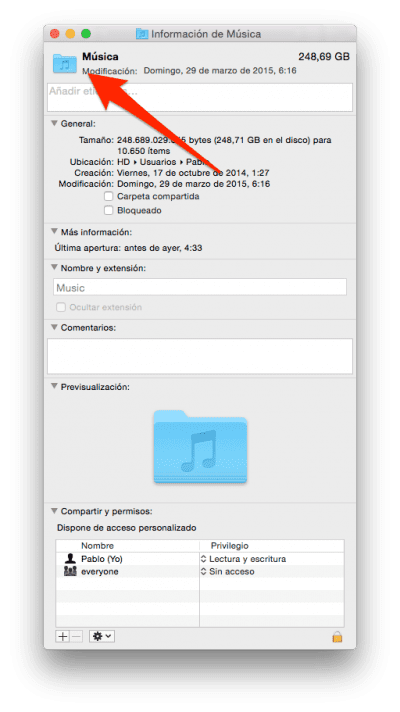
- Endlich haben wir nur Ziehen Sie das Bild das wir in Schritt 2 erstellt hatten über dem Symbol, das wir ersetzen möchten Das ist, wie ich oben sagte, oben links.
Kommentieren Sie außerdem, dass der letzte Schritt ausgeführt werden kann Verwenden der Anwendungen als Bild. Anwendungen in OS X haben bereits ein Bild im ICN-Format auf ihrem Symbol, sodass wir das Anwendungssymbol über Ordner ziehen können. Dies kann beispielsweise im Ordner "Dokumente" nützlich sein, in dem einige Anwendungsordner erstellt werden.
Mit diesen einfachen Schritten können wir einen Ordner wie den oben in diesem Beitrag haben oder sogar die Symbole der gewünschten Anwendungen ändern.
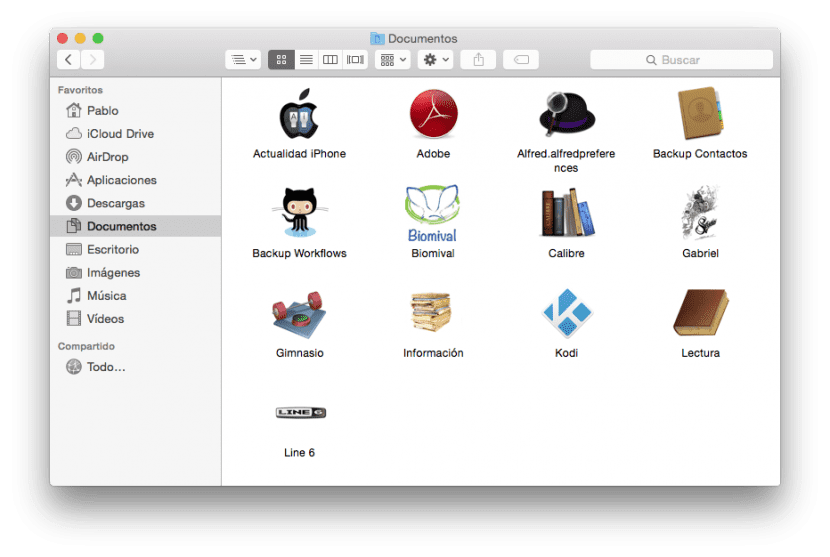
Guter POST, aber in einem iPhone-Forum ist die Wahrheit, dass es wenig oder gar nichts trifft.
Tatsächlich können sie dies mit jeder Art von Bild tun, sei es JPG, RPG usw. Es ist nicht erforderlich, Konvertierungen vorzunehmen. Außerdem können Sie es nicht nur ziehen, sondern auch mit Kopieren und Einfügen einfügen. Es ist etwas, das schon immer auf dem Mac war.
Auf der anderen Seite können Sie die Farbe des Ordners ändern, um nicht immer langweilige BLAUE Ordner zu haben. Dies können Sie tun, indem Sie das Ordnersymbol kopieren und in die PREVIEW-Anwendung einfügen und dort die Farbe ändern ... Seitdem kopieren Sie das Bild und fügen es wie zuvor erläutert in die Anwendung ein.
Der Artikel hat mir beinahe geholfen, da es seit dem Upgrade auf Yosemite für mich viel schwieriger geworden ist, die Ordnersymbole anzupassen. Besonders wenn sie ein Alias sind, funktioniert es nie. Trotzdem danke für das Tutorial.